Como Cancelar Canva Pro e Obter Seu Reembolso (2025)
O Canva Pro não debitou meu cartão de crédito nos primeiros 30 dias da minha assinatura. Portanto, consegui cancelar minha conta e evitar todo o estresse de solicitar, acompanhar e aguardar meu reembolso. Teste o Canva Pro agora mesmo, sem compromisso.
O Canva Pro é um excelente programa de design para usuários de todos os níveis. Sua interface é extremamente fácil de usar – ela conta com a funcionalidade “arrastar e soltar” e vem com uma variedade de vídeos, elementos sonoros e imagens sem direitos autorais.
Porém, como o software é limitado quando o assunto é edição, eu quis ter certeza de que poderia cancelar minha conta em até 30 dias e receber um reembolso integral, conforme o anunciado. E para minha agradável surpresa, o Canva nem mesmo cobrou meu cartão de crédito durante esses primeiros 30 dias, então tudo o que precisei fazer foi prosseguir com o cancelamento.
Caso esteja procurando por outra ferramenta de design gráfico profissional com todos os recursos de edição que você precisa, eu recomendo o Photoshop – ele vem com um período de 7 dias de avaliação gratuita para que você possa testá-lo sem compromisso.
Mas antes de mais nada, vamos cancelar a sua conta do Canva. Simplesmente siga as instruções abaixo, e eu guiarei você a cada passo.
Testar Photoshop por 7 Dias de Graça!
Clique aqui para ver outras ótimas alternativas.
Guia Rápido: Como Cancelar o Canva Pro e Receber um Reembolso Integral
- Faça o login: vá para o website do Canva oficial e assine na sua conta.
- Configurações da conta: abra as configurações da sua conta e vá para a seção de Cobranças.
- Cancele a conta: finalize sua avaliação gratuita, e o seu cartão de crédito não será cobrado.
Passo a Passo: Como Cancelar Canva Pro
Em vez de oferecer uma garantia de reembolso, o Canva Pro permite aos seus novos usuários testá-lo por 30 dias gratuitamente. Por um lado, isso é ótimo porque você não precisa esperar pela devolução do pagamento depois de cancelar a sua conta. Porém, caso se esqueça de cancelá-la dentro do prazo, a assinatura será cobrada, sem opção de reembolso. Siga estes passos simples para cancelar sua conta Canva Pro e evitar cobranças indesejadas:
- Assine na sua conta Canva: você terá que ir para o website do Canva oficial e fazer login na sua conta.
![]()
- Abra as configurações da conta: clique no avatar da sua conta, que são as suas iniciais caso não tenha adicionado uma foto ou outro ícone, para abrir um menu com diferentes opções. Clique no link das Configurações da Conta.
![]()
- Cobranças e equipes: a página das configurações da sua conta será aberta. Na barra do menu lateral, sob a seção Pessoal, está um link para Cobranças e Equipes. Clique nele para acessar as configurações relacionadas ao pagamento.
![]()
- Assinaturas: localize sua assinatura ativa na página, e clique nos três pontinhos para abrir o menu de opções. Escolha a opção para Cancelar Teste.
![]()
- Confirme o cancelamento: uma janela pop-up abrirá mostrando todos os benefícios de manter sua conta Canva Pro. Caso ainda queira cancelá-la, pressione o botão para continuar com o cancelamento.
![]()
- Deixe seu feedback: o Canva Pro pede que você deixe um motivo para o cancelamento da conta. Além das possíveis razões apresentadas para sua escolha, também há a opção ‘Outros’ para formular sua própria resposta. Apesar de este passo ser obrigatório, ele não afetará o status do seu cancelamento.
![]()
- Cancelamento concluído: sua conta Canva Pro foi cancelada, e não haverá cobrança do seu cartão de crédito.
Testar Photoshop por 7 Dias de Graça!
Melhores Alternativas ao Canva Pro
1. Adobe Photoshop – Uma coleção impressionante de ferramentas de edição digital
- Grande variedade de ferramentas de seleção para edições precisas.
- Ampla seleção de fontes, estilos e design da fonte.
- Edição em camadas, facilitando o trabalho em projetos grandes.
- Exporte o arquivo concluído para publicação impressa ou web.
- Compatível com diferentes tipos de mídia.
- Teste-o de graça por 7 dias
Quando o assunto é edição digital e design gráfico, poucos programas são páreo para o Adobe Photoshop. Ele é o programa de escolha entre estudantes e profissionais para criar de tudo, de logotipos a materiais de marketing, até editar fotos para corrigir quaisquer imperfeições. A maior reclamação que as pessoas têm do Photoshop é que ele pode ser um pouco complicado com tantas ferramentas complexas. Por sorte, o que não faltam são tutoriais com instruções detalhadas para usar seus recursos de edição. Além disso, ele começou a introduzir ferramentas de edição de AI que podem automaticamente corrigir erros comuns.
O Photoshop oferece a flexibilidade de escolher as dimensões da sua tela. Você pode usar um tamanho personalizado ou uma das medidas específicas predefinidas onde seu projeto será exibido. Eu achei isso útil na hora de criar design para dispositivos móveis, sem precisar adivinhar quais seriam as dimensões corretas para que tudo coubesse no lugar certinho.
Uma das primeiras coisas que você precisa entender sobre o Photoshop é que ele trabalha utilizando camadas. Cada elemento, como imagem, texto, formato, ou máscara, cria uma nova camada. Pense que você está construindo uma torre; cada camada é uma nova camada da torre. A vantagem deste estilo é que as camadas não afetam umas às outras. Caso esteja colocando cor ou usando as ferramentas de seleção para remover ou cortar parte de um elemento, você não precisa se preocupar com cortar ou colorir um elemento de uma camada diferente.
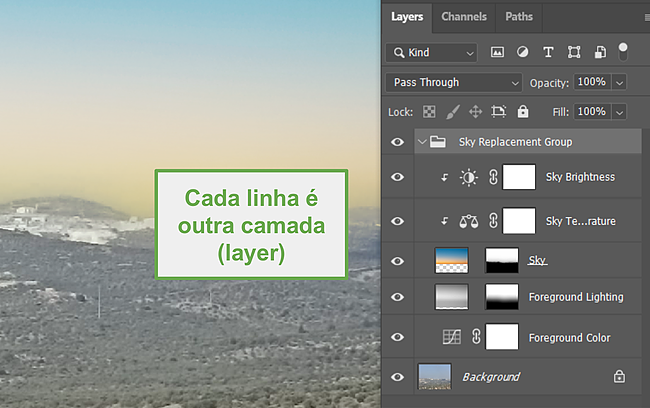
Além de o Photoshop vir com centenas de fontes da vasta seleção do banco de dados Adobe Fonts, você também tem uma grande variedade de opções de estilo. Esses efeitos de texto, ou estilos, permitem trabalhar sua criatividade adicionando diferentes esquemas de cores, texturas e formas (como a pirâmide, olho de peixe, reverso e mais), dando um toque pessoal ao seu design. Você pode adicionar efeitos especiais ao seu texto com sombras, opacidade, luz, sombreado, e muito mais.
Uma das áreas onde o Photoshop se destaca dos concorrentes é no conjunto de ferramentas de seleção. Essas ferramentas oferecem maior exatidão na hora de cortar objetos ou pessoas de uma imagem, remover objetos indesejados, ou simplesmente mudar o tamanho da foto. Cada uma delas é usada de um jeito um pouco diferente – a ferramenta de seleção de formato livre permite a você movê-la pela foto e selecionar qualquer área, por exemplo. Já o Laço Magnético ficará próximo a uma linha ou borda nas imagens, bastante útil na hora de cortar uma pessoa ou objeto de uma foto, pois ela se ajusta à pessoa, eliminando o desafio de manter a mão estável enquanto a contorna.
O Photoshop é compatível com todos os outros produtos da Adobe, e você ainda recebe 100GB para armazenamento em nuvem com a sua assinatura. Ele também vem com uma garantia de reembolso de 14 dias, sem questionamentos. Em caso de insatisfação, você pode fechar sua conta e receber um reembolso integral em até 5 dias úteis.
Testar Photoshop por 14 Dias Sem Compromisso
2. Adobe Illustrator – Excelentes ferramentas de desenho para um trabalho de design gráfico mais preciso
- Software de design gráfico baseado em vetores líder da indústria.
- Dimensionamento personalizado para pontos de ancoragem.
- Área de trabalho baseada em camadas.
- Corretor ortográfico automático.
- Ferramentas intuitivas para criar formas perfeitas.
- Garantia de reembolso do 14 dias.
O Adobe Illustrator é a alternativa ideal ao Canva Pro para quem procura por um programa com foco no design baseado em vetores. O benefício dos vetores, em comparação com pixels, é que você pode escalar o tamanho da imagem o quanto quiser, sem perder nada da qualidade. Eles são populares entre criadores trabalhando com qualquer projeto, de logos a banners, que podem ser usados para web e impressão.
O Illustrator é um programa repleto de recursos que vem com todas as ferramentas que você precisa para criar o seu projeto. Elas são divididas em seis categorias:
- Seleção – Escolha entre seis ferramentas diferentes para selecionar uma camada ou elemento e ajustar sua localização, tamanho e forma, e agrupar diversos elementos numa única camada.
- Desenho – As ferramentas de desenho são um componente-chave do Illustrator. Use-as para criar diferentes formas ou adicionar linhas ao seu design. As ferramentas mais avançadas permitem criar gráficos, diagramas e símbolos.
- Tipo – Com total acesso ao banco de dados Adobe Fonts, você pode escolher entre centenas de fontes e adicionar texto ao seu projeto.
- Pintura – Essas ferramentas são totalmente personalizáveis para adicionar de tudo no seu projeto, de cores sólidas a designs em degradê.
- Modificar – A possibilidade de alterar camadas ou elementos facilmente, sem mexer na versão original, é um dos melhores recursos do Illustrator. Você pode girar, espelhar, torcer, redimensionar, e mudar a dimensão de qualquer elemento da tela em sua área de trabalho. Essas são edições não destrutivas, portanto, caso o resultado final não seja satisfatório, basta revertê-lo ao seu estado original.
- Navegar – Você pode usar a ferramenta Mão para girar ou mover a visualização de um objeto sem mover o objeto em si. Uma lente de aumento também permite aproximar e distanciar para uma perspectiva diferente do trabalho.
Entender como as ferramentas de Forma funcionam é essencial se você pretende trabalhar no design de logos, ícones, e até mesmo cartazes ou banners. Uma opção é escolher a caneta ou marcador e fazer seu desenho à mão livre. Outras tantas ferramentas dão a você dimensões exatas e linhas perfeitamente retas.
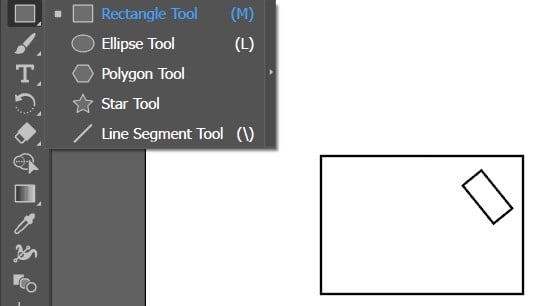
Uma opção final é usar a ferramenta da caneta e criar uma série de pontos de ancoragem. Você pode usá-la para desenhar uma linha reta ou um arco, conhecidos como segmentos. Um ponto de ancoragem, ou ponto, será adicionado ao início e término de cada linha; mova-os para manipular e criar a forma ideal para o seu design.
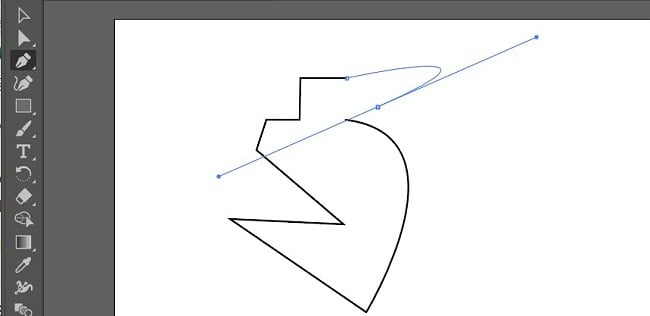
O Illustrator permite adicionar múltiplos pontos de ancoragem no meio da linha para maior flexibilidade e criatividade criando suas formas.
O Illustrator é parte integrante da suíte de apps Adobe Creative Cloud. Ele inclui 100GB de armazenamento em nuvem e facilita o carregamento de arquivos de outros programas da Adobe. Ele vem com uma garantia de reembolso de 14 dias, sem questionamentos, e que pode ser acionada através das configurações da sua conta, sem precisar contatar o atendimento ao cliente.
Testar Adobe Illustrator de Graça!
3. CorelDRAW Suite – Ferramentas profissionais de edição vetorial
- Crie imagens com até três pontos de perspectiva de fuga.
- Seleção imensa de imagens digitais e clipart.
- Centenas de modelos profissionais.
- Compatível com designs baseados em pixels e vetores.
- Aplicativos Microsoft Teams integrados para fácil colaboração.
- Garantia de reembolso do 30 dias.
O CorelDRAW Suite combina cinco ferramentas de edição gráfica excepcionais para ajudar qualquer um, de estudantes a designers profissionais, a produzir conteúdo visual de alta qualidade. Cada programa inclui uma coleção de aplicativos e recursos de edição intuitivos que você pode usar para editar ou criar imagens digitais do zero.
Cada um dos cinco aplicativos CorelDraw tem como foco uma parte diferente do processo de edição e criatividade.
- CorelDRAW: o maior e mais impressionante dos aplicativos, com foco na criação de imagens vetoriais. Esses designs podem ser escalados, dando a flexibilidade de utilizá-los em qualquer tipo de aplicativo, sem se preocupar em distorcer o design.
![coreldraw prespective]()
- Corel PHOTO-PAINT: acesse as ferramentas que você precisa para fazer edições precisas, adicionar filtros criativos, mudar cores e adicionar sombreado em todas as imagens baseadas em pixel.
- Corel PowerTRACE: essa ferramenta baseada em tecnologia IA pode traçar qualquer imagem e transformá-la numa imagem vetorial escalável.
- Corel CAPTURE: permite capturar segmentos selecionados de uma página, a tela visível ou inteira. Depois que a imagem é capturada, o Corel irá automaticamente carregá-la na sua área de trabalho para que possa ser usada no seu projeto.
- Corel CONNECT: a Corel tem um navegador especial que procura no seu computador, rede local e pastas de conteúdo Corel todos os tipos de mídia que podem ser incluídos nos seus designs – incluindo clipart, fotos, fontes, símbolos, objetos e formatos de arquivo. Isso pode ser um baita poupa-tempo, permitindo a você tentar e coletar rapidamente diferentes elementos para seus projetos.
Além desses aplicativos, com sua assinatura do CorelDRAW você tem acesso a:
- Mais de 7.000 imagens clipart.
- Imagens de alta qualidade, sem direitos autorais.
- Centenas de fontes TrueType e OpenType.
- Uma grande variedade de modelos criativos.
O painel do CorelDRAW Graphics Suite é muito mais do que um lugar onde você pode acessar seus vários projetos. Trata-se de uma estação de trabalho intuitiva com todas as ferramentas necessárias para deixar tudo organizado. Você pode criar tarefas, estipular prazos, deixar anotações em diferentes projetos e colaborar com outros. Isso também inclui uma seção onde é possível carregar suas fontes preferenciais e imagens que utiliza com frequência, como um logotipo, por exemplo, para acessá-las rapidamente.
O Microsoft Teams vem integrado ao painel, aumentando a produtividade em trabalhos colaborativos. Você pode enviar arquivos, iniciar bate-papos em texto, voz ou vídeo, e até mesmo uma reunião. O recurso Live Commenting permite que outros vejam e deixem comentários no seu trabalho em tempo real – basta enviar-lhes um link. Desse modo, você economiza seu tempo com revisões e evita trocas de e-mail que atrapalham a produtividade.
O CorelDRAW Graphics Suite oferece 15 dias de avaliação gratuita, sem compromisso. Durante este período, você tem acesso a todas ferramentas e recursos, sem precisar providenciar um cartão de crédito ou qualquer outra forma de pagamento.
Testar CorelDRAW Graphics de Graça!
Política da Garantia de Reembolso do Canva Pro
Eu fiquei um pouco surpreso no começo quando vi que o Canva Pro tinha uma política de “Não Reembolsável” bem rigorosa. Em vez disso, você tem 30 dias de avaliação gratuita com acesso ilimitado a todos os modelos, imagens, vídeos, clipes de áudio, kits de marca e muito mais. Esse período de teste é oferecido com ambos os planos anual e mensal do Canva Pro.
Sua conta pode ser cancelada a qualquer hora dentro dos 30 dias da avaliação gratuita, e nenhum valor será debitado do seu cartão de crédito. Depois de criá-la, você verá que nenhuma cobrança é feita até o término desse período.
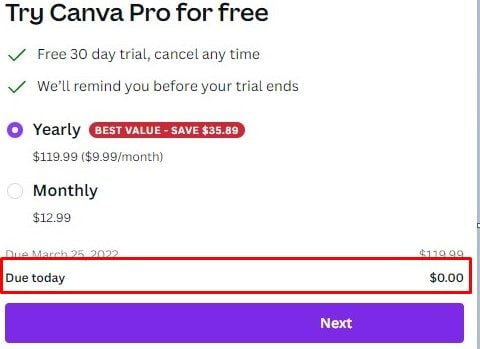
Importante: lembre-se de que o período de teste dura 30 dias, e não um mês. Caso crie sua conta no dia 1º de janeiro às 10:00 da manhã, por exemplo, isso não significa que você tem até o fim do mês para usar o Canva Pro de graça. Na verdade, a conta precisa ser cancelada antes das 10:00 da manhã do dia 30 de janeiro.
Perguntas Frequentes
Como eu cancelo o Canva e recebo meu dinheiro de volta?
O Canva Pro é grátis durante os 30 dias da sua avaliação gratuita. Seu cartão de crédito não será cobrado antes do término desse período. Siga estes passos para cancelar sua conta dentro do prazo e evitar quaisquer cobranças indesejadas.
Posso cancelar o Canva a qualquer hora?
Infelizmente, a política de reembolso do Canva Pro é bastante clara: nenhuma conta será reembolsada se o cancelamento ocorrer depois de 30 dias. Caso não esteja mais utilizando o software, você pode cancelar sua assinatura para evitar renová-la acidentalmente ao término do período de faturamento, porém mantendo seu acesso total à conta. Uma vez que não é possível cancelá-la, não há taxa de cancelamento.
Quanto tempo demora o reembolso do Canva?
Seguindo os passos acima e cancelando sua conta dentro de 30 dias, seu cartão de crédito não será cobrado. Você ainda poderá acessá-la e continuar a criar designs pelo restante dos 30 dias. Ao término deste período, ela irá sofrer um downgrade e passar a ser uma conta Canva gratuita. Essa conta é limitada em termos de acesso a recursos, a alguns modelos e imagens. Além disso, o armazenamento em nuvem é restrito a 6GB, em vez dos 100GB disponibilizados com a versão Pro.
Testar Photoshop por 7 Dias de Graça!
Conclusão
O Canva Pro é uma das ferramentas de design gráfico mais fáceis que já utilizei. Dito isso, se você precisa de um programa de edição que cubra suas necessidades nessa área, talvez ele não seja a melhor escolha. Felizmente, com os 30 dias de avaliação gratuita, testar ou não o software por conta própria não é nenhum grande dilema.
Depois de cancelar sua conta, você pode começar a testar outros programas, tanto com pixels (raster) como com vetores, de acordo com seus projetos. Eu encontrei três alternativas que podem cobrir todas as suas necessidades de edição, mas nenhuma é melhor do que o Photoshop. Ele tem uma ampla seleção de ferramentas, um sistema de edição baseado em camadas e alguns recursos com tecnologia IA que ajudam a agilizar seu trabalho. Você pode baixar o Photoshop de graça por 7 dias e experimentar todos os seus recursos durante esse período.

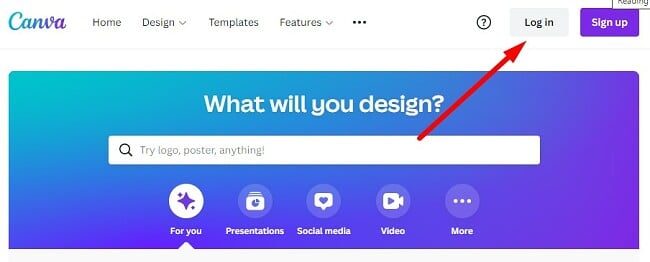
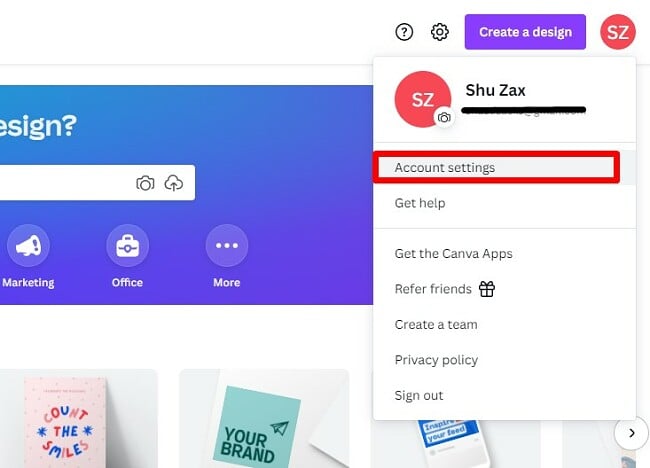
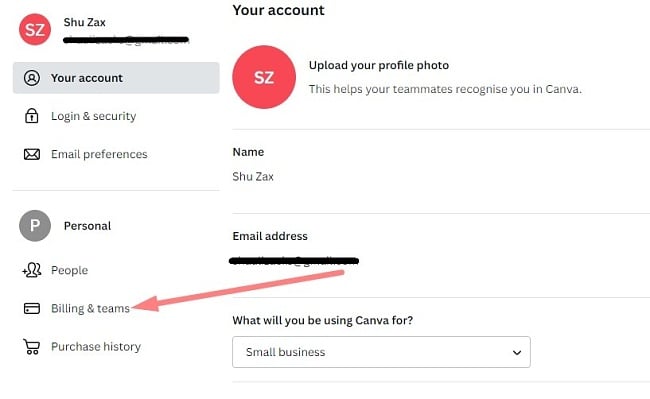
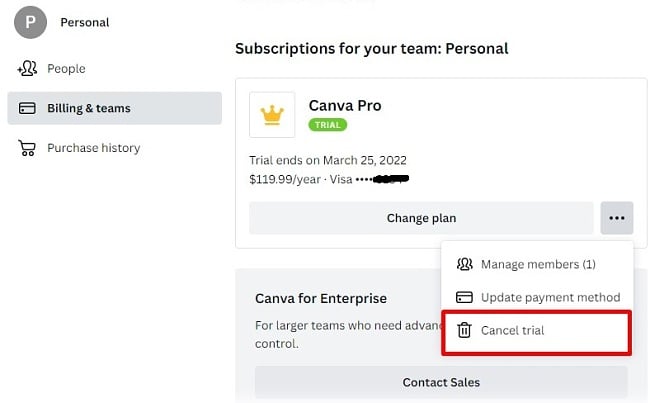
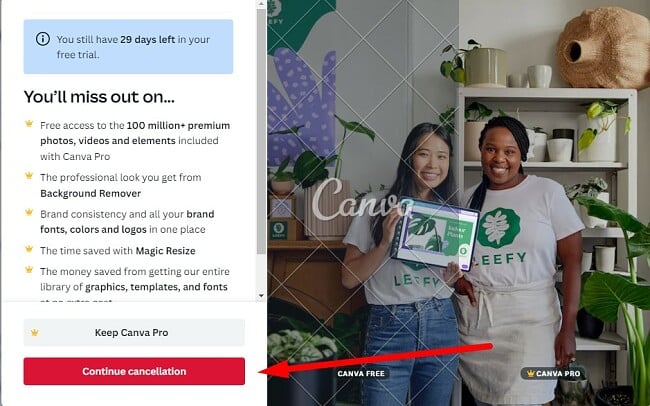
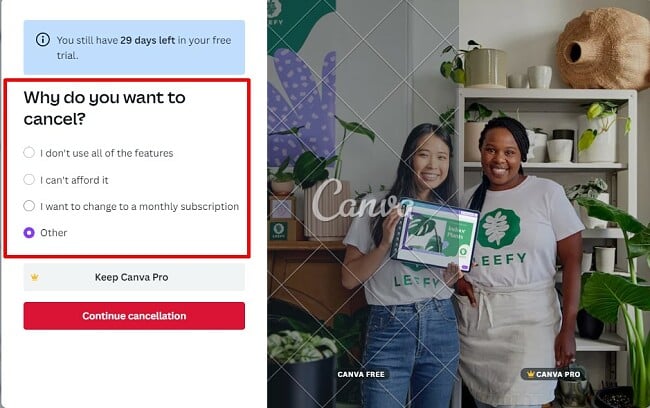







Deixe um comentário
Cancelar